How to change Search box text in Windows 10
In Windows 10 Search box, a default text Type here to search is visible. While some users are OK with that, others want to replace that text. If you also want the same, then you can change this default text with a custom text of your choice. You can either add your own name or any other text you want. Thankfully, there is a built-in way to do so. In this post, we will help you change the Search box text with the help of the Registry Editor.
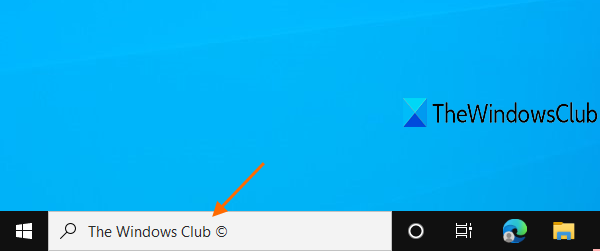
Prije korištenja ovog podešavanja registra(Registry) , trebali biste napraviti sigurnosnu kopiju uređivača registra(backup Registry Editor) . Ako nešto krene po zlu, može dobro doći.
Promijenite(Change Search) tekst okvira za pretraživanje pomoću uređivača registra(Registry Editor)
Evo koraka za promjenu teksta okvira za pretraživanje u (Search)sustavu Windows 10(Windows 10) iz Upišite ovdje za pretraživanje(Type here to search) u bilo koji drugi pomoću uređivača registra :(Registry)
- Otvorite uređivač registra
- Pristupite SearchBoxText ključu registra
- Pristup vrijednosti(Value) Naziv niza vrijednosti
- Promijenite(Change Value) tekst podataka o vrijednosti s prilagođenim tekstom
- Ponovno pokrenite File Explorer.
U ovom prvom koraku morate otvoriti Registry Editor . Kada se otvori prozor Registry Editor , idite do sljedeće tipke:
HKEY_CURRENT_USER\SOFTWARE\Microsoft\Windows\CurrentVersion\Search\Flighting\1\SearchBoxText
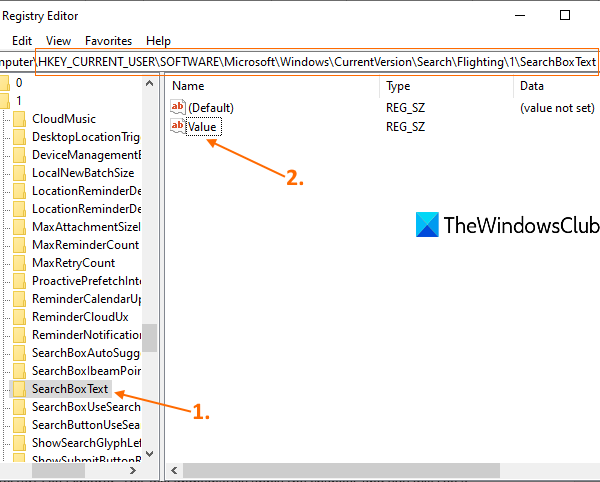
Na desnoj strani vidjet ćete vrijednost (Value)niza(String) naziva vrijednosti, kao što je vidljivo na gornjoj snimci zaslona. Dvaput kliknite(Double-click) na tu vrijednost.
Vidjet ćete skočni prozor. Tamo je zadani tekst vidljiv u podacima o vrijednosti(Value) . Zamijenite taj zadani tekst tekstom po svom izboru.
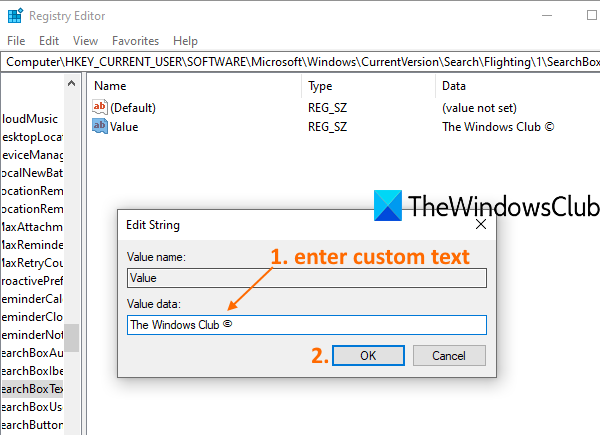
Kada završite, izađite iz registra.
Konačno, morate ponovno pokrenuti File Explorer(restart File Explorer) . Ovo će odmah primijeniti promjene i vidjet ćete novi tekst u okviru za pretraživanje(Search) sustava Windows 10 .
Možete ponoviti gornje korake da biste vratili zadani tekst ili dodali drugi tekst.
Nadam se da vam se sviđa ovaj trik.
Related posts
Kako omogućiti naslijeđeni okvir za pretraživanje u File Exploreru u sustavu Windows 10
Alternativni alati za Windows pretraživanje za Windows 10
Kako koristiti novo pretraživanje sa značajkom snimanja zaslona u sustavu Windows 10
Kako onemogućiti opcije indeksiranja naprednog pretraživanja u sustavu Windows 10
Spriječite korisnike da mijenjaju lokacije indeksa pretraživanja u sustavu Windows 10
Popravite pretraživanje koje ne radi u sustavu Windows 10
Lako pokrenite datoteke s myLauncher za Windows 10 računala
Neka Firefox prikazuje kontrole medija na zaključanom zaslonu sustava Windows 10
Popravite traku za pretraživanje u sustavu Windows 10 koja nedostaje
Windows 10 pretraga ne radi? 6 savjeta za rješavanje problema
Gledajte digitalnu TV i slušajte radio na Windows 10 uz ProgDVB
Kako onemogućiti prijenosne klase pohrane i pristup u sustavu Windows 10
Sakrij ili prikaži gumb Windows Ink Workspace na programskoj traci u sustavu Windows 10
Promijenite prikaz zadane mape rezultata pretraživanja u sustavu Windows 10
Najbolji besplatni softver za skeniranje crtičnog koda za Windows 10
Pretvori EPUB u MOBI - Besplatni alati za pretvaranje za Windows 10
Popravite da pretraživanje na traci zadataka ne radi u sustavu Windows 10
Što je indeks pretraživanja u sustavu Microsoft Windows?
Najbolje besplatne igre Mountain Sports za Windows 10 PC
Kako onemogućiti Cortanu i okvir za pretraživanje u sustavu Windows 10
